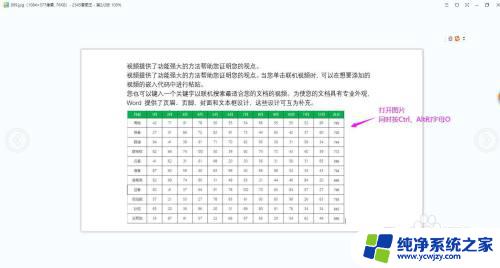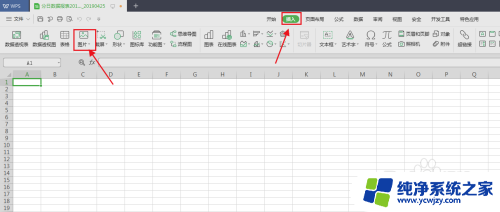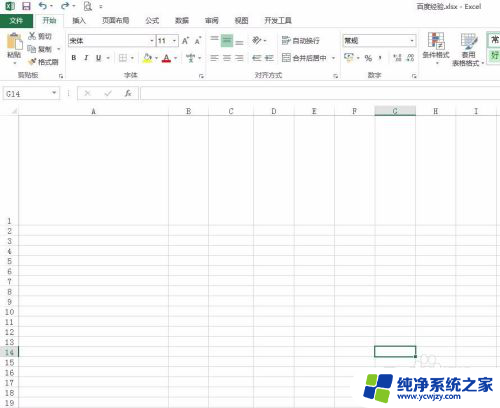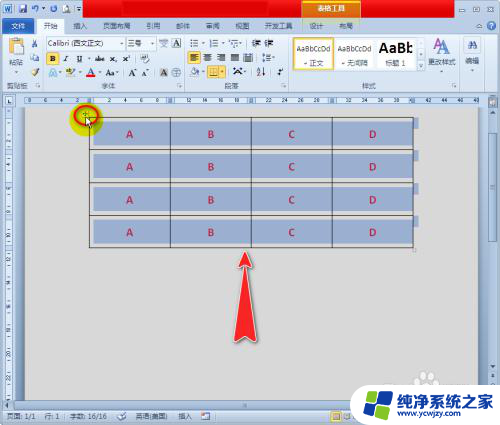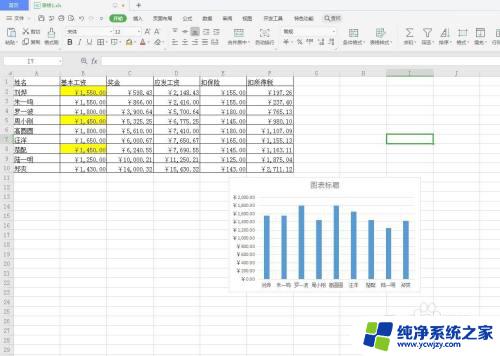图片上的表格怎么导出来 怎样将图片中的表格转换为可编辑的工作表
在现代社会电子表格已经成为我们日常工作中不可或缺的重要工具,有时我们会遇到一些问题,比如在图片中看到了一个很有用的表格,但却无法直接对其进行编辑和分析。如何将图片中的表格转换为可编辑的工作表呢?这个问题困扰着许多人。幸运的是现在有一些强大的工具和技术可以帮助我们实现这个目标。本文将介绍几种常用的方法,帮助大家解决这个问题。无论是需要将图片中的表格转换为电子表格,还是需要对其进行进一步的编辑和分析,我们都能找到适合自己的解决方案。
步骤如下:
1.在电脑上登录QQ,然后打开图片。同时按下键盘上的Ctrl、Shift和字母O,进入屏幕识图界面。
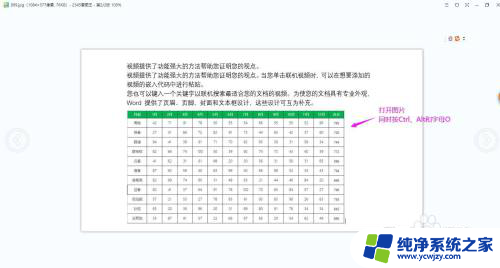
2.拖动鼠标左键,框选图片中需要提取的表格。这时可以看到系统正在识别。
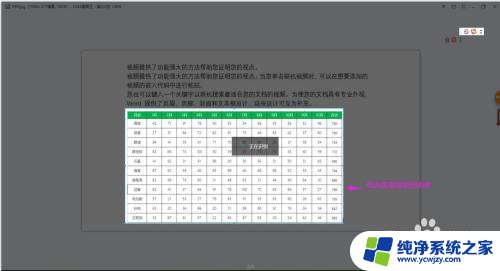
3.待系统识别完成后,点击右侧下方工具选项中的“转为在线文档”。系统同步完成后即可看到如下图二所示的同步结果。
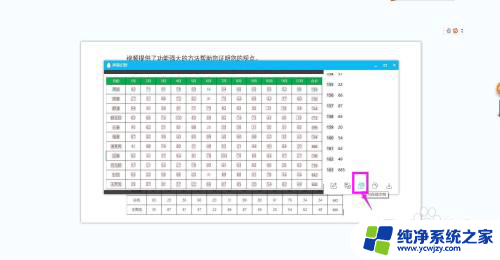
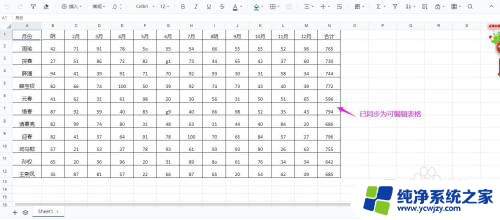
4.全选所有内容,单击鼠标右键,选择“复制”,将内容复制到剪贴板上。

5.到工作表中目标单元格单击鼠标右键,在列表选项中选择“粘贴”。即可粘贴为可编辑的表格。
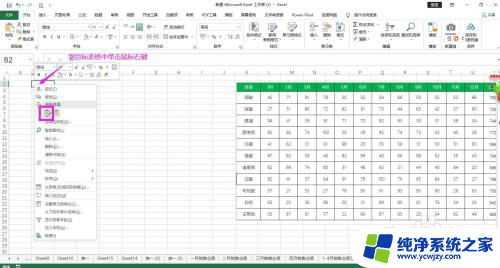
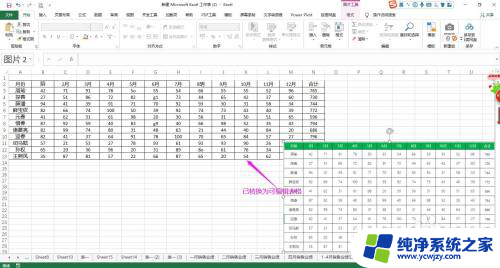
以上是如何导出图片上表格的全部内容,如果您遇到这种情况,可以按照以上方法解决,希望对大家有所帮助。